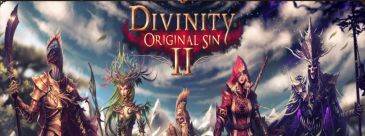windows临时文件心得-Windows10系统临时文件夹存放在哪?
时间:2022-08-22 15:57:25 来源:
windows临时文件(Windows10系统临时文件夹存放在哪?),57G游戏网给大家带来详细的windows临时文件(Windows10系统临时文件夹存放在哪?)介绍,大家可以阅读一下,希望这篇windows临时文件(Windows10系统临时文件夹存放在哪?)可以给你带来参考价值。
Windows系统一般都会有些临时文件夹,而一些用户在升级到win10正式版后,发现突然找不到临时文件夹了。这该怎么办呢?Windows10系统中的临时文件夹主要有以下三个:①Windows临时文件夹;②用户帐户临时文件夹 ;③ IE临时文件夹 。如何查找这三个文件夹在系统盘中的位置,如何删除临时文件夹中的临时文件呢?
推荐: windows10系统免费版玩法攻略介绍
具体方法如下:
1、①Windows临时文件夹,查找Windows临时文件夹在系统盘中的位置,进入资源管理器,点击系统C:盘;

2、在打开的系统C:盘中找到并点击:Windows,打开Windows文件夹窗口;

3、在Windows文件夹窗口右上角的搜索栏中输入:Temp;

4、系统自动搜索,搜索出来的临时文件全部显示在窗口中,但这些文件中有的是安装信息文件,有的是脚本文件,还有的是.dll文件,如果不清楚文件用途,建议不要随便删除;

5、②用户帐户临时文件夹,查找用户帐户临时文件夹在系统盘中的位置及删除用户帐户临时文件,进入资源管理器,依次展开C:Users(用户)xyz75(用户名)AppDataLocalTemp;

6、我们也可以点击系统桌面左下角的开始,在开始菜单中点击运行,在运行对话框中输入:%temp%命令,点击确定或者回车,打开用户帐户临时文件夹;

7、Temp文件夹显示的都是用户帐户临时文件,我们按下键盘上的Ctrl+A键windows临时文件,选中全部临时文件,右键点击,在右键菜单中点击:删除;

8、可能出现少数或个别临时文件正在使用中,无法删除的现象,跳过可以了(注销系统或电脑重启后可以删除);

9、③IE临时文件夹,查找IE临时文件夹及删除IE临时文件,进入资源管理器,依次展开:C:Users(用户)xyz75(用户名)AppDataLocalMicrosoftWindowsINetCache;

10、我们也可以进入控制面板,点击Internet选项,在打开的Internet 属性窗口,点击浏览历史记录项的设置(S)(在退出时删除历史记录复选框内打勾);

11、在打开的网站数据设置窗口,点击查看文件,也可以打开INetCache文件夹(IE高速缓存临时文件夹);

12、INetCache文件夹显示的都是IE临时文件windows临时文件,我们按下键盘上的Ctrl+A键,选中全部临时文件,右键点击,在右键菜单中点击:删除;

13、我们点击删除后,会弹出一个警告对话框:确实要删除选中的Cookie吗?,如果一定要删除,点击:是(Y);

14、点击是以后,INetCache文件夹中的IE临时文件全部删除了。

以上就是PConline小编为大家介绍的Windows10系统中Windows临时文件夹、用户帐户临时文件夹和IE临时文件夹在系统盘中的位置,删除临时文件夹中临时文件的方法。供有需要的朋友们参考使用看看。
总结:以上内容就是针对windows临时文件(Windows10系统临时文件夹存放在哪?)详细阐释,如果您觉得有更好的建议可以提供给57G游戏网小编,windows临时文件(Windows10系统临时文件夹存放在哪?)部分内容转载自互联网,有帮助可以收藏一下。
相关阅读
更多
- 6月有什么节日说明-六月六是什么节日 各地习俗大盘点 08-26
- 《斩魂》东方萝莉“仙子”演示视频独家曝光介绍 08-26
- mt宠物攻略介绍-我叫mt宠物系统详解 08-26
- 刀剑2什么职业厉害攻略-【刀剑2职业】什么职业好 08-26
- 天涯明月刀歌曲攻略-《天涯明月刀》游戏音乐点评赏析 08-26
- 极光世界怎么赚钱攻略-做真土豪 《极光世界》日常跑商富甲天下 08-26
- 天气预报女主播心得-图盘点美艳的天气预报女主播 08-26
- [龙珠超宇宙2攻略]龙珠超宇宙2隐藏要素收集攻略 隐藏要素心得分享介绍 08-26
- 金庸群侠传3之武林至尊 无敌版介绍 08-26
- 因为我不知道下辈子是否还能遇见你是什么歌心得-因为我不知道下辈子是否还能遇见你 08-26
- 幕府将军1攻略-幕府将军:全面战争 繁体中文版 08-26
- 救公主说明-宝象国救公主情节概括 08-26
- 中秋节发多少红包合适攻略-中秋节红包发多少吉利?中秋节红包数字含义大全 08-26
- 虚拟家庭3游戏玩法攻略介绍介绍 08-26